- Автор Abigail Brown [email protected].
- Public 2023-12-17 06:54.
- Акыркы өзгөртүү 2025-01-24 12:15.
Эмнелерди билүү керек
- Android түзмөгүңүздө Google Фотону ачыңыз. Түзөткүңүз келген видеону таап, аны тандаңыз.
- Видео ойнотулуп жатканда, видеонун сыртындагы экранды таптап, видеонун эки туткасын ачуу үчүн Түзөтүү сөлөкөтүн тандаңыз.
- Узундугун тууралоо үчүн видеодогу түзөтүү туткаларын сүйрөңүз. Сактоо көчүрмөсүн таптаңыз. Түпнуска да, кыскартылган видео да сакталат.
Бул макалада Google Фото аркылуу видеолорду кантип кесүү же кыркуу керектиги түшүндүрүлөт. Ал ошондой эле видеолорду кесип же кесүү үчүн YouCut жана көп катмарлуу видео шедевр үчүн Kinemaster же Adobe Premiere Rush колдонуу жөнүндө маалыматты камтыйт. Бул маалымат биржадагы Android телефондоруна жана Samsung телефондоруна тиешелүү.
Android'де видеону кесүү үчүн Google Фотону колдонуңуз
Android'деги Google Фото колдонмосу камера колдонмоңуз менен жаздырган видеолорду кесип же кыркып алуу мүмкүнчүлүгүн камтыйт. Эгер түзмөгүңүздө Google Фото колдонмосу жок болсо, аны Google Play Дүкөнүнөн орнотуңуз.
Бул кадамдар Android'деги Google Фото колдонмосу менен видеону кантип кыркууну үйрөтөт.
- Android түзмөгүңүздө Google Фото колдонмосун ачып, түзөткүңүз келген видеону табыңыз. Сиз түзөткүңүз келген видео Android түзмөгүңүздө сакталышы керек.
- Түзөткүңүз келген видеону ачуу үчүн таптап коюңуз. Видео түзмөгүңүздө ойнотулат.
- Түзөтүү параметрлерин көрсөтүү үчүн видеонун сыртындагы экранды таптаңыз.
- Түзөтүү параметрлерине кирүү үчүн Түзөтүү сөлөкөтүн, ар бири аркылуу вертикалдуу белгиси бар үч горизонталдуу сызыктарды (экрандын төмөнкү борбордук бөлүгүндө) таптаңыз.
-
Видео эки ак Түзөтүү туткасы менен көрсөтүлөт, бири солдо жана бири оңдо. Түзөтүү туткасын басып кармап туруңуз, андан кийин видеонун узундугун тууралоо үчүн тутканы сүйрөңүз. Кааласаңыз, бул кадамды башка Түзөтүү туткасы менен кайталаңыз.
-
Видеону сактоо үчүн жогорку оң бурчтагы Сактоо көчүрмөсүн таптаңыз.

Image - Түпнуска видеоңуз жана кесилген видеоңуз Google Фотодо сакталат.
Samsung'дун орнотулган видео түзөтүү мүмкүнчүлүктөрүн колдонуңуз
Эгер сиз Samsung түзмөгүндө видеону кыркууну же кесүүнү кааласаңыз, Галереядагы орнотулган башкаруу элементтери негизги нерселерге мүмкүнчүлүк берет. Google Фотонун башкаруу элементтери сыяктуу эле, сиз видеолорду кесип жана кырксаңыз болот. Ошондой эле сизде видеонун чечилишин тууралоо, тараптардын катышын өзгөртүү, чыпкаларды жана башка көркөм тийүүлөрдү кошуу жолдору бар.
- Samsung түзмөгүңүздө түзөткүңүз келген видеого өтүп, аны ачыңыз.
- Төмөнкү сол бурчтагы карандаш сөлөкөтүн таптаңыз.
- Видеону кесүү үчүн экрандын ылдый жагына жакын видео кадр сызыгынын эки четинен таптап, сүйрөңүз.
-
Эгер кошумча өзгөртүүлөрдү киргизгиңиз келбесе, кесилген видеонун көчүрмөсүн сактоо үчүн жогорку оң бурчтагы Сактоо баскычын таптаңыз. Түпнуска видео эч кандай өзгөртүүсүз түзмөгүңүздө кала берет.

Image -
Кааласаңыз, Түзөтүү куралдар тилкесиндеги сөлөкөттү таптап:
- Чыпка кошуу.
- Сулуулук режимин колдонуңуз.
- Жабык коштомо жазуу кошуу.
- Чаптамаларды жана быйтыкчаларды кошуңуз.
- Түскө жана температурага чыгармачыл өзгөртүүлөрдү киргизиңиз.
- Видеонун ойнотуу ылдамдыгын тууралаңыз.
- Видеого музыка кошуңуз.
Ошондой эле видеонун дааналыгын өзгөртүү жана видеонун файлынын өлчөмүн кичирейтүү үчүн экрандын жогору жагындагы Резолюция баскычын таптасаңыз болот.
Видеону кесип же кыркуунун альтернативдүү жолдору
Android түзмөгүңүздө Google Фото колдонмосу жок болсо да, орнотулган видеокамера колдонмосу ушундай эле негизги видео түзөтүү мүмкүнчүлүктөрүн сунушташы мүмкүн. Дээрлик бардык негизги редакторлор жогоруда айтылгандай иштешет. Видеону тандап, Түзөтүү опциясын таптап, аягынан кыркканга чейин жылдырып, андан соң видеону сактаңыз.
Төмөнкү үч колдонмо кошумча видео түзөтүү мүмкүнчүлүктөрүн камсыз кылат. Жарнамасыз же чектелген мүмкүнчүлүктөрсүз түзөтүүнү кааласаңыз, ар бири бир жолку төлөм же жазылууну талап кылат.
YouCut видео редактору
YouCut Video Editor & Video Maker, No Watermark башка опциялардын арасында кыркып алуу, кесүү жана бөлүү функцияларын камтыйт.
- Трим: Google Фотодо мүмкүн болушунча видеонун башталышы жана аяктоочу кадрларын тууралоого мүмкүнчүлүк берет.
- Cut: Видеоңуздун башындагы жана аягындагы бөлүмдөрдү тандап алууга жана видеонун ортосундагы бөлүмдү калтырууга (же кесип салууга) мүмкүнчүлүк берет.
- Бөлүү: Видеону сиз тандаган видеонун каалаган жеринде эки бөлүккө бөлөт.
YouCut акысыз, бирок түзөтүлгөн видеону сактаган сайын жарнаманы көрүшүңүз керек болот. Бир жолку сатып алуу $9,99 же жылына $3,99 жазылуу жарнамаларды өчүрүп, функцияларга толук мүмкүнчүлүк берет.
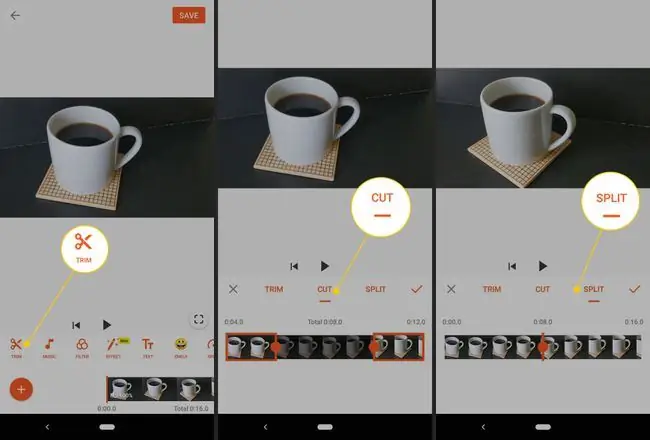
Kinemaster Video Editor & Adobe Premiere Rush
Эгер сиз Android түзмөгүндө көбүрөөк толук функциялуу түзөтүү мүмкүнчүлүктөрүн кааласаңыз, Kinemaste Video Editor (iOS же Android үчүн) же Adobe Premiere Rush Video Editor (iOS, Android, Windows же macOS үчүн) карап көрүңүз.
Kinemaster негизги түзөтүүлөргө уруксат берет жана бир нече видео катмарлары, үн түзөтүү функциялары жана ар кандай активдерге мүмкүнчүлүк (мисалы, музыка, графика, шрифт жана башкалар) сыяктуу функцияларды кошот. Жазылуу (айына $5,49 же жылына $32,99) суу белгисин алып салып, куралдар менен активдерге кирүү мүмкүнчүлүгүн ачат.
Adobe Premiere Rush сүйрөп таштоо менен көп катмарлуу түзөтүүнү колдойт, шаблондорго, шрифттерге, кыймылдуу графикага жана башкаларга мүмкүнчүлүк берет. Жумушуңуз системалар арасында шайкештештирилет, андыктан түзмөктөрдү алмаштырып, ишиңизди уланта аласыз. Adobe ар кандай пландарды сунуштайт, анын ичинде акысыз башталгыч план (үч экспорт менен чектелген), бир колдонмого жазылуу (айына $9,99) же All Apps Creative Cloud жазылуусу (айына $52,99).
Көпчүлүк учурларда, сиз видеону кыркыңыз келгенде, Google Фото жакшы иштейт. Сиз татаал түзөтүүлөрдү жасоонун жөнөкөй жолун кааласаңыз, YouCut акчага арзыйт. Про-деңгээлдеги функциялар керек болгондо Kinemaster же Adobe Premier Rush'ка кайрылыңыз.






